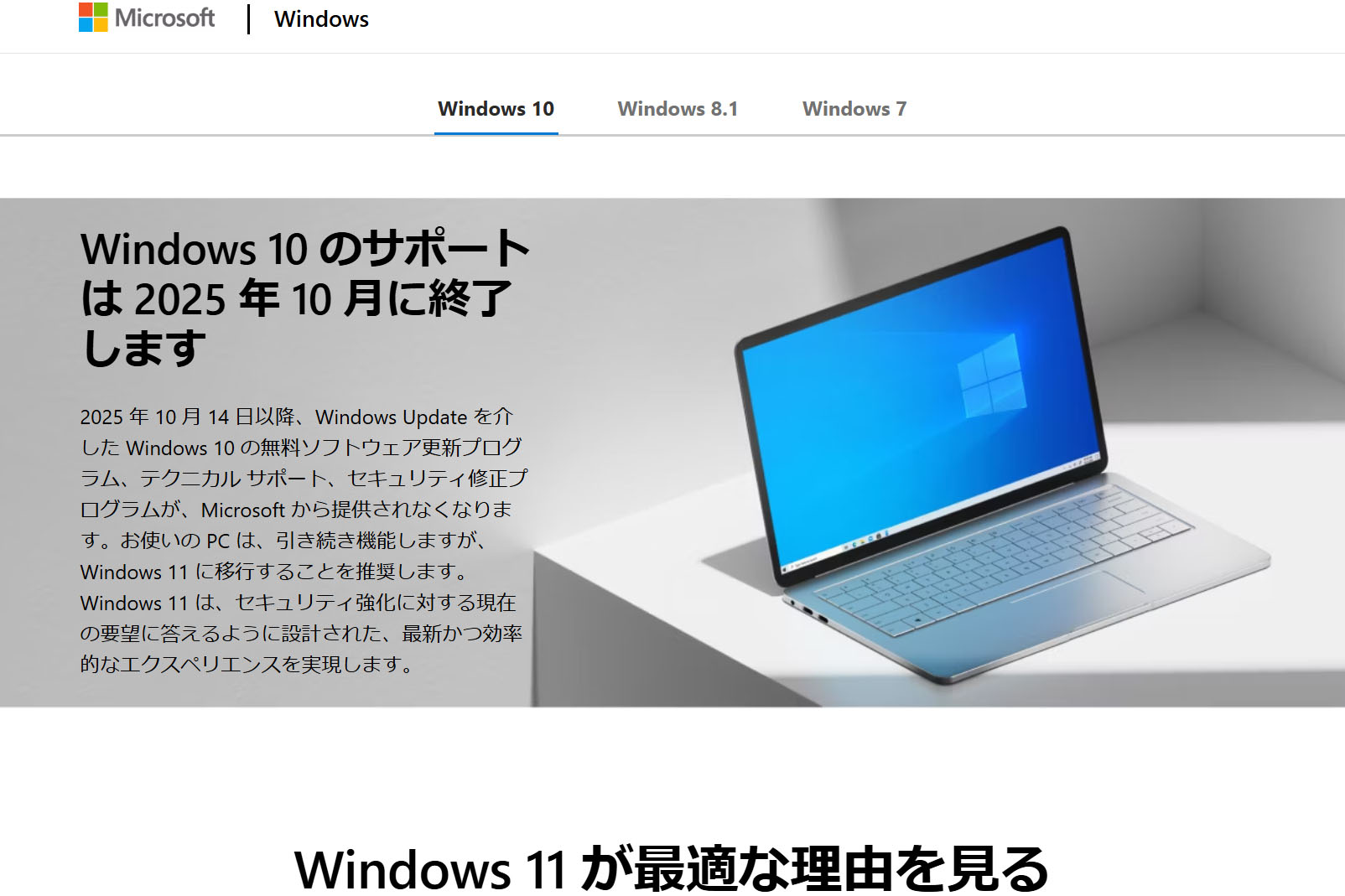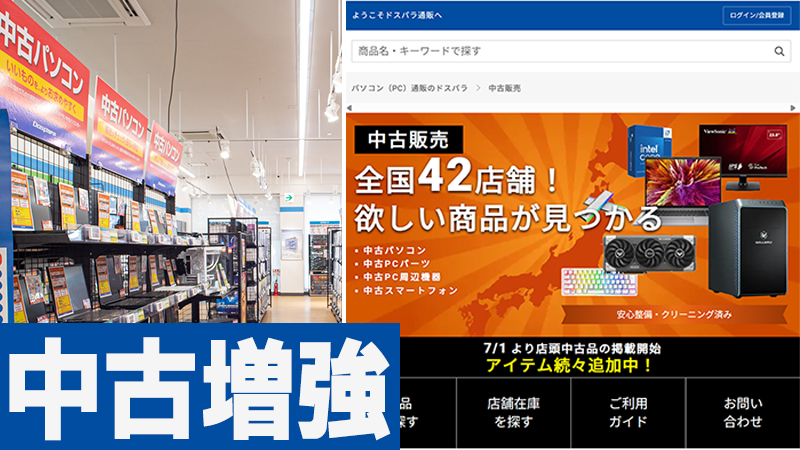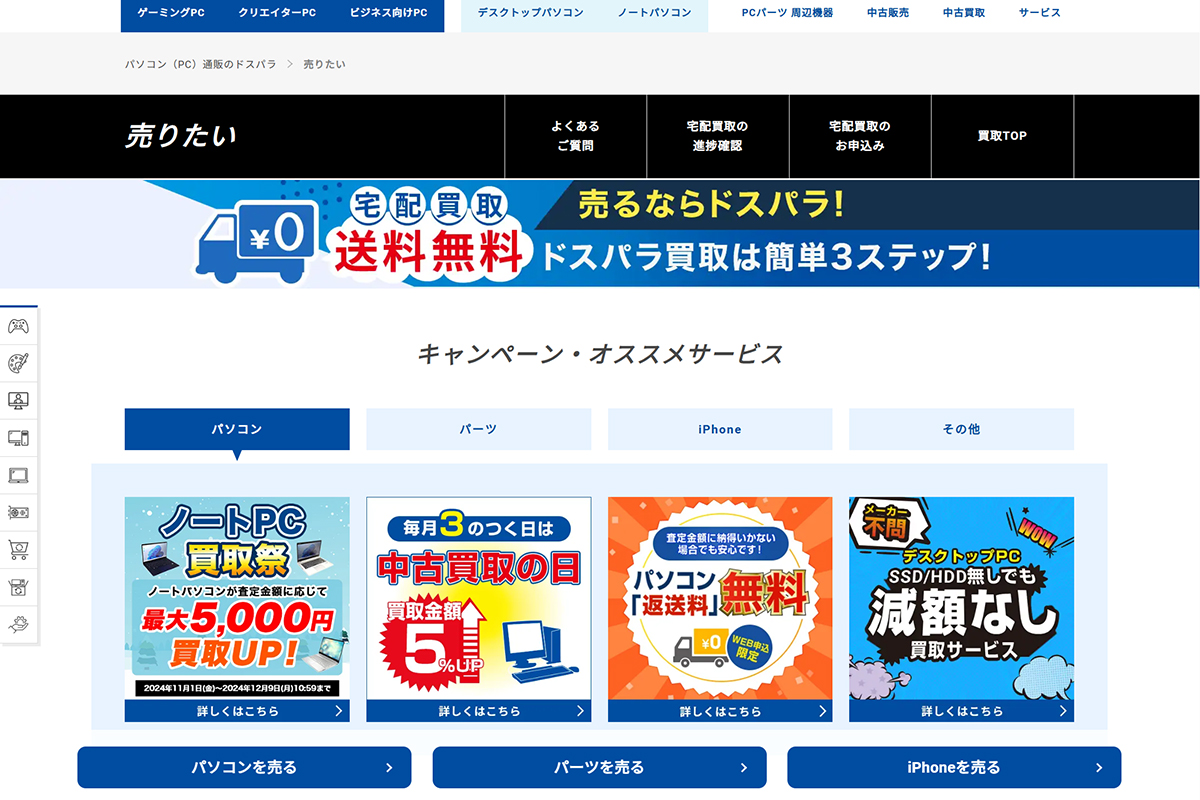Windows 10のサポート終了がまもなく!Windows 11移行のプランを改めて整理する――パーツ交換?PC買い替え?引っ越しの注意点は?
■ Windows 10サポート終了に向けて、今チェックすべきこと
現在のWindows 11の1世代前、Windows 10のサポートが2025年10月にいよいよ終了する。これにより、無償・有償のサポートが受けられなくなるだけではなく、更新プログラムの提供も終了する。
「サポートや更新プログラム提供が終わっても、起動するなら問題ないのでは」と考える人もいるかもしれないが、実はこれは大きな間違い。サポートが終了するということは、セキュリティの問題や、障害が発生したとしても原則新たな更新プログラムは出ないため、高いリスクを抱えたままになってしまう。さらに、アプリや周辺機器もWindows 10環境がサポート対象外になる可能性も高まる。
これらのデメリットを考えると、Windows 10をサポート終了後も使い続けるのは避けるべき。今はまだWindows 10を使っているという人も、サポート終了までにWindows 11への移行を進めたいところだ。
では、具体的に何から始めればいいのだろうか? まずは、「使用中のPCがWindows 11に対応しているかどうか」を確認してみよう。
■ まずは調べる
MSの「PC 正常性チェック」アプリを利用する
お使いのPCのWindows 11へのアップグレード可否は、システム要件を満たしているかどうかをチェックすれば判断できるが、項目数も多くPC知識が豊富な人でなければ難解な部分も多い。ここでは、Microsoftが配布している「PC 正常性チェック」アプリで診断するのが手っ取り早い。
PC正常性チェックアプリでWindows 11の要件を満たしていることが確認できたPCであれば、Windows 11へのアップグレードは可能で、2025年2月末現在ではWindows 10からWindows 11への無償アップグレードを利用することも可能だ。
■ 今のPCにはWindows 11が導入できない……
パーツ交換やPC買い替えの検討を!
問題は「システム要件を満たしていません」と診断されたときだ。この場合、考えられる対策は大きく2つ。1つは「システム要件を満たすようにPCをアップグレードする」、もう1つは「この機会にWindows 11搭載のPCに買い替える」だ。もう少し詳しく見てみよう。
 システムの要件を満たせていないため、Windows 11へのアップグレードができないと診断された。このPCの場合はCPUが引っかかっており、CPUを交換するにはマザーボードの交換も必要となる。なかなかの大工事だ
システムの要件を満たせていないため、Windows 11へのアップグレードができないと診断された。このPCの場合はCPUが引っかかっており、CPUを交換するにはマザーボードの交換も必要となる。なかなかの大工事だ
□ 対策1:パーツの交換や設定の変更でPCをアップグレード
PC正常性チェックアプリでは、要件を満たしていないポイントが表示される。この情報を参考に、パーツを交換したり増設したり、PCの設定を調整したりする、という方法だ。
Windows 10が動いているPCの一部パーツの交換だけでWindows 11が動くようにするのはちょっとハードルが高い。Windows 11の要件を満たせない原因の多くが、プロセッサ、つまりCPUが非対応であるためだ。Windows 11対応のCPUに交換するには、マザーボードの交換、場合によってはメモリの交換も必要になってくる。
難易度が低いのはPCの設定変更。ここでは詳細は省くが、TPM 2.0、UEFI/セキュアブートの2点が引っかかっていることが多いので、これを有効化する。有効化できない(=機能自体がない)場合はCPUとマザーボードの交換がほぼ必須なので、結局大きな負担となる。
ただし、CPUとマザーボード“以外”のパーツは流用可能な場合がほとんどなので、PCを丸ごと買い替えるのに比べればお財布的な負担はだいぶ軽い。SSD/HDDを流用するなら、データの移行も比較的楽に済ませることも可能であるなど、ちょっとしたメリットも少なくない。
いずれにしても、PCの中身をかなり大規模に入れ替えたり、普段は触る必要がない設定メニューをいじったりする可能性が高い作業になるため、パーツ選択、組み付け作業など、ある程度PCの基礎知識が必要で、自作PCの経験や大掛かりなパーツ交換作業をやったことがある人以外にはちょっとお勧めしにくい。
そんなときに頼りになるのが、ドスパラの「パソコンアップグレード」サービスだ。これは、PCのパーツの交換や増設により、パフォーマンスの向上やストレージ容量の拡張などのアップグレードを行ってくれるというもの。BTOを含むドスパラで購入したPCだけではなく、自作PCの相談にも対応してくれるとのことなので、交換するCPUの選定や交換作業に不安があるようなら、一度相談してみるとよいだろう。
アップグレードサービスの申し込みは、Webで予約して宅配便で送る「WEB通常引取プラン」、梱包も宅配業者にお任せで発送できる「WEB梱包お任せプラン」、直接店頭に持ち込んで相談・対応してもらえる「持ち込みプラン」の3通り。とりあえず相談だけしてみたい、ということであれば、店舗専用・15分以内の「ワンコイン相談」というサービスもある。予約不要なので、近くのドスパラ店舗で直接聞いてみよう。
□ 対策2:PCを買い替える
思い切ってWindows 11導入済みのPCに新調すれば、当然ながらシステム要件云々の問題はすべて一発でクリアできる。わずらわしいアップグレード計画を検討する必要はない。最新のPCに買い替えるなら、パフォーマンスや安全性、今後数世代の間の将来性など、そのPCとしばらく付き合っていくことを考えた場合の問題はすべて解決すると言ってよい。検討する必要があるとすれば、「新しいPCで何をしたいか」、「予算をどのくらいにするか」といったより具体的なテーマだろう。この機会に改めてPCの楽しみ方や活用法を考えてみるのもいいのではないだろうか。
こんなときに頼りになるのはやはりPC専門店。ドスパラの場合、今買うべきPCの選定、たとえば「予算〇円ならスペックはこのくらい」や「Windows 11に乗り換えたうえで〇〇もやってみたいならどのPC/パーツ構成がよい」などの知識はもちろん、データの引っ越しなどを含めた新環境への移行のノウハウも持っている。
せっかくPCを新調するのだから、“本当に欲しいもの”をゲットしたいところ。ドスパラであれば、パーツの取り扱いも豊富なので、この機会に自作PCデビューも良いかもしれない。また、目的や予算に応じた自作PCのプランの提案や実際の組み立てまで行ってくれる「自作パソコン組立代行」サービスをはじめとするサポートサービスも充実している。
さらに、ドスパラおよびサードウェーブは、価格重視の製品からゲーミング特化、デザイナー向けなど、バラエティも豊かなBTO PCも分厚く展開しているため、「こんな新しいPCが欲しい!」という希望がきっと叶うはずだ。
また、PCを新調するなら、キャンペーンのチェックもお忘れなく。ドスパラでは2025年2月末現在、「新生活応援」キャンペーンが開催中(20025年4月1日10時59分まで)。期間中、合計1,000円以上のお買い物をしてエントリーすると、抽選で合計1,000名に最大で購入金額全額相当分のドスパラポイントが還元されるというもの。
このほかにもさまざまなキャンペーンが開催されているので、お買い物の予定があるなら事前にぜひともチェックしていただきたい。
■ Windows 11に引っ越すことになったら
さて、2つの対策のいずれかでWindows 11に移行することになったら、次に考えなければいけないのが、「これまでの環境からの引っ越し」だ。PCで作ったり集めたりしたファイル類のデータはもちろん、さまざまなサービスのアカウント情報、アプリや周辺機器など、新環境に引っ越す必要がある情報は思ったよりも多く、準備や段取りが意外に重要。あらかじめプランを考えておいて、抜けや漏れがないように注意したい。
引っ越しの具体的なパターンとしては、「元のPCのWindows 10をWindows 11にアップグレードできた」場合と、「別のWindows 11搭載PCに引っ越しする」場合の2つのシナリオが考えられる。前述の対策1の場合は前者、対策2の場合は後者のシナリオを利用するのが一般的だ。
ただし、対策1のPCをアップグレードする際にパーツ交換を行った結果、Windows 11をクリーンインストールしたほうがよい場合も少なくない。その場合は、対策2とほぼ同じ状態になるので、シナリオとしてはこちらも後者となる。
□ 情報やデータの移行が最重要!
PC環境の移行で重要となるのは、PCで保管していたさまざまなデータ(文書や画像からゲームのセーブデータなど含む)や、MicrosoftアカウントやGoogleアカウントなど、WindowsやWebの各種サービスを利用するためのアカウント情報の移行だ。元のPCをSSD/HDDの初期化せずにWindows 11にアップグレードできた場合は、このあたりの情報をWindows 11に引き継がせることができるが、新PCに引っ越しする場合には特に注意が欠かせない。
最近はクラウドのファイル保存サービス(クラウドストレージ。Microsoft OneDriveやGoogleドライブなど)が普及しているので、これを利用するのがお手軽。ファイルデータだけでなく、WebサービスなどのID/パスワードの安全な保存機能も持っているサービスが多いので、上手く使えば少ない手間で古いPCから新しいPCにデータを移行することが可能だ。ゲームのデータ類も同様で、最近はSteamなどのゲームプラットフォームがセーブデータなどをクラウドに自動保存してくれるのが一般的。
問題は、クラウドストレージの容量を上回るデータ量がある場合。クラウドを利用して小分けに引っ越し、ということもできなくはないが、これはちょっと手間。大容量のストレージに退避する、旧PCから物理的にSSD/HDDを取り外して新環境に移植、といった方法が比較的楽だ。
経験上引っ越しに注意が必要なのはiTunesなどのメディアファイル。保管場所が特殊だったり、移動するとデータベースの再構築が必要だったりするので、バックアップと復元の手順を事前に確認し、正しい手順で作業するように心がけよう。
□ 今まで使っていたアプリや周辺機器は使える?
サポートが終了するとはいえ、Windows 10はわずか1世代前の広く普及したOS。Windows 10で使えていたアプリや周辺機器の多くは、(家庭でのホビーユースであれば)Windows 11でも問題なく使えるものが多い。ただし、例外がないとは限らないので事前の情報収集はしておきたいところだ。特に、ビジネスにPCを使っている場合、業務アプリなどが古いWindowsにしか対応していないことも少なくないので要注意だ。
元のPCをWindows 11にアップグレードした場合は、アプリや周辺機器のドライバも基本的には引き継がれる(そもそもWindows 11で動作しないものは引き継がれないが)ため、アプリや周辺機器を再セットアップする必要もほとんどないことも。一方、新PCに引っ越しする場合には、改めてアプリや周辺機器をインストールする必要がある。再インストールが上手くいかない場合もあるので、互換性情報は事前に確認しておこう。
□ ネットワーク接続はすべての生命線
最新のWindows環境では、セットアップ時からネットワークが利用できたほうが何かと便利なので、はじめからインターネット接続を含むネットワークがスムーズに利用できるようにしておきたい。
1番目のアカウント情報の移行にも似ているが、ネットワークの設定、たとえばモデムやルーターのID/パスワード、Wi-FiのSSID/パスワードなど、ごくごく基本となる情報がちゃんと把握できているかは、すべての作業に取り掛かる前に確実に確認しておこう。
旧環境が動くうちならまだなんとかなるだろうが、「ネットワークの基本情報を全然覚えていない」状態のまま旧環境を処分してしまったら……最悪の場合、しばらくネットワークに接続できないということになってしまうかもしれない。
□ もし作業に不安があるならプロの手を借りるのも有効
本稿では特に重要なポイントをピックアップして概要をお伝えしたが、いざ環境移行しようということになると、不安や失敗もあるかもしれない。慣れた人でも上手くいかない可能性だってある。もしスムーズな環境移行に不安がある場合は、ドスパラのサポートサービスを利用してみるのも手だ。
ドスパラでは、前述の「パソコンアップグレード」サービスのように、ドスパラで購入したPCだけでなく、広くPCのサポートを受け付けてくれる有償の修理サービスが用意されているので、こちらに相談してみよう。「店舗持ち込みプラン」、「宅配引取プラン」、「訪問サポートプラン」の3プランが用意されている。PCのアップグレードを含めた相談も可能なので、ご自身の状況に合わせた相談が可能だ。
また、ドスパラを運営するサードウェーブでは、サポート・修理を専門に行う店舗型サービス「デジタルドック」を全国8店舗展開中。PCの修理やアップグレードから、設定や使い方、データ復旧まで、幅広く項目をサポートしてくれるので、いざというときはこちらも頼れそう。デジタルドックでは、店頭持ち込み、出張サポートに加え、リモート操作によるサポートにも対応しているとのことだ。
■ 残された時間はそう多くはない。直前に慌てないように今から準備を!
本稿執筆時点の2月末で、Windows 10のサポート終了までは7か月少々。それなりに時間があるようにも見えるが、残された時間はそう多くはない。ご家庭にWindows 10 PCがまだあるようであればそれの移行はもちろん考えなければいけないし、仕事に使っているPC、会社で大量導入されているPCのことも考えなければならないという人であれば、もうそこまで迫っていると言っても過言ではないかもしれない。
価格の高騰、一部製品の品薄など、PCのハードを取り巻く事情も考慮に入れると、もう少し待ってからどうこうしようというのは得策とは言えず、もしかするとハードの更新自体が難しくなってしまう可能性も。直前になって慌てないように早め早めの準備を心掛けるようにしよう。
「新生活応援」キャンペーン
https://www.dospara.co.jp/event/newlife2025.html
「自作パソコン組立代行」サービス
https://www.dospara.co.jp/service/srv_assembling.html
「パソコンアップグレード」サービス
https://www.dospara.co.jp/service/srv_pc_assembling.html
「パソコン修理」サービス
https://www.dospara.co.jp/service/srv_top.html
デジタルドック
https://digital-doc.jp/